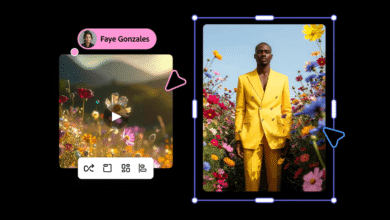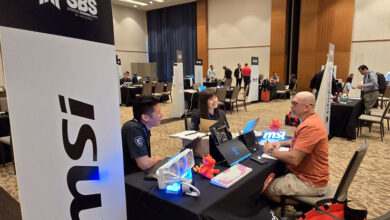El truco para descubrir quién se conectó al WiFi de mi casa

Una conexión de internet más lenta de lo normal o luces que parpadean en el router sin motivo pueden ser señales de que alguien está usando tu red WiFi sin permiso. Detectar a los intrusos no requiere conocimientos técnicos: con herramientas básicas y algunos minutos, cualquier usuario puede revisar qué dispositivos están conectados.
Cómo revisar desde el router
El método más directo consiste en ingresar al panel de administración del router, el dispositivo que distribuye la señal inalámbrica dentro del hogar. Para hacerlo, se debe:
- Conectarse a la red WiFi o mediante cable al router.
- Abrir un navegador web e ingresar la dirección IP del equipo (generalmente 192.168.0.1 o 192.168.1.1).
- Iniciar sesión con el usuario y la contraseña que aparecen en una etiqueta adherida al router o en su manual.
Una vez dentro del menú, hay que buscar las secciones denominadas “Dispositivos conectados”, “Clientes DHCP” o “Estado de la red”. Allí aparece un listado con todos los aparatos que están accediendo a la red, junto con sus direcciones IP y MAC. Comparar esos nombres con los equipos conocidos (computadoras, teléfonos, televisores, consolas) permite detectar cualquier presencia desconocida.
Otras señales de conexión ajena
Si el router muestra actividad en sus luces indicadoras aun cuando todos los dispositivos del hogar están apagados, eso puede ser un signo de tráfico externo. De acuerdo con el portal especializado HighSpeedInternet.com, esta es una de las maneras más sencillas de identificar actividad sospechosa: cuando no hay ningún equipo conectado y el router sigue transmitiendo datos, lo más probable es que haya otro usuario conectado.
Aplicaciones para escanear la red
También existen aplicaciones gratuitas que permiten ver todos los dispositivos conectados a una red WiFi. Estas herramientas -disponibles tanto para Android como para iPhone– realizan un escaneo de la red y muestran en pantalla los nombres de los dispositivos, sus direcciones IP y su ubicación dentro del sistema doméstico. Algunas incluso notifican cada vez que un nuevo aparato se conecta, lo que facilita detectar intrusos en tiempo real.

Qué hacer si hay un desconocido conectado
Si se confirma que alguien está usando la red sin permiso, los expertos recomiendan seguir tres pasos básicos:
- Cambiar la contraseña del WiFi por una nueva más segura, que combine letras, números y símbolos.
- Verificar el protocolo de seguridad del router: si es posible, activar WPA2 o WPA3, que ofrecen mayor protección frente a accesos no autorizados.
- Bloquear el dispositivo intruso desde la configuración del router, utilizando la dirección MAC que aparece en el listado de conexiones.
Si estas medidas no son suficientes o el equipo parece comprometido, se puede restablecer el router a los valores de fábrica para eliminar todas las conexiones previas y configurar la red desde cero.
Posibles causas alternativas
No siempre una conexión lenta significa que alguien esté robando señal. La velocidad puede verse afectada por problemas en el servicio del proveedor, saturación de la red durante horarios pico, interferencias con otros dispositivos o routers antiguos que no soportan una alta demanda de tráfico. Una forma sencilla de comprobarlo es conectar una computadora por cable: si la velocidad mejora notablemente, el problema está en la red inalámbrica y no en el servicio.
Para prevenir es conveniente mantener el control sobre quién está conectado a la red es una de las formas más simples de proteger los datos personales del hogar. Cambiar contraseñas con frecuencia, evitar compartirlas con terceros y actualizar el firmware del router son medidas clave para evitar accesos no deseados y proteger la privacidad digital. En tiempos donde todo pasa por internet, mantener la red doméstica bajo control ya no es una cuestión técnica, sino una forma básica de seguridad cotidiana.
DERECHOS DE AUTOR
Esta información pertenece a su autor original y fue recopilada del sitio https://heraldodemexico.com.mx/tecnologia/2025/10/8/el-truco-para-descubrir-quien-se-conecto-al-wifi-de-mi-casa-735624.html